Populārākie Chrome padomi savā Android ierīcē (09.15.25)
Chrome ir ļoti populārs pārlūks ne tikai datoriem, bet arī Android un pat Apple ierīcēm. Tomēr joprojām ir daudzas slēptās funkcijas, kas ir vai nu ne tik acīmredzamas, paslēptas vai vienkārši nav publiskotas Google, kuras daudzi lietotāji nezina. Šajā rakstā ir uzskaitīti daži populārākie Chrome padomi, kas palīdzēs uzlabot pārlūkošanas pieredzi Android ierīcē.
Ātri kopējiet pašreizējo URL.- Visbiežāk izmantotā URL kopēšanas metode ietver ilgu laiku. - nospiežot adreses joslā, izvēloties Atlasīt visu un pēc tam pieskaroties pie Kopēt. Tomēr ir vienkāršākas un ātrākas URL kopēšanas metodes.
- Vienā no metodēm pēc vertikālo punktu izvēlnes atvēršanas ekrāna augšējā labajā stūrī pieskarieties pogai Kopīgot. Pēc tam izvēlieties Kopēt uz starpliktuvi un ielīmējiet saiti visur, kur vēlaties - e-pastu, ziņojumapmaiņu utt.
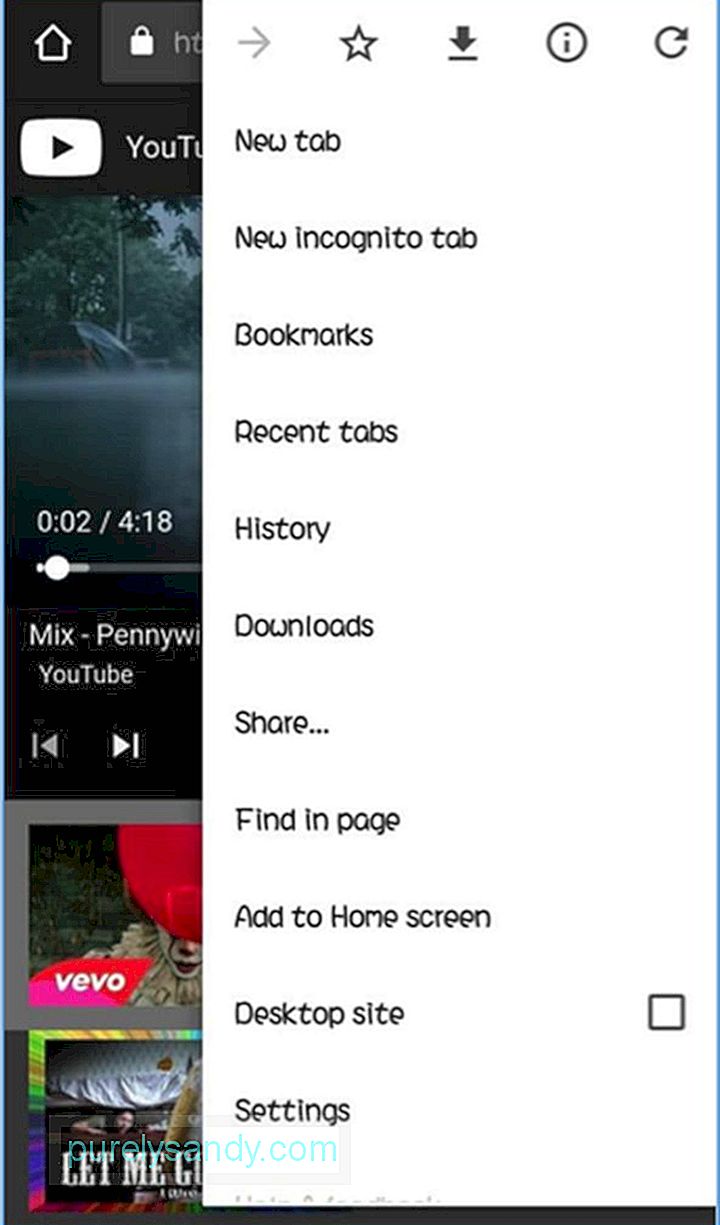
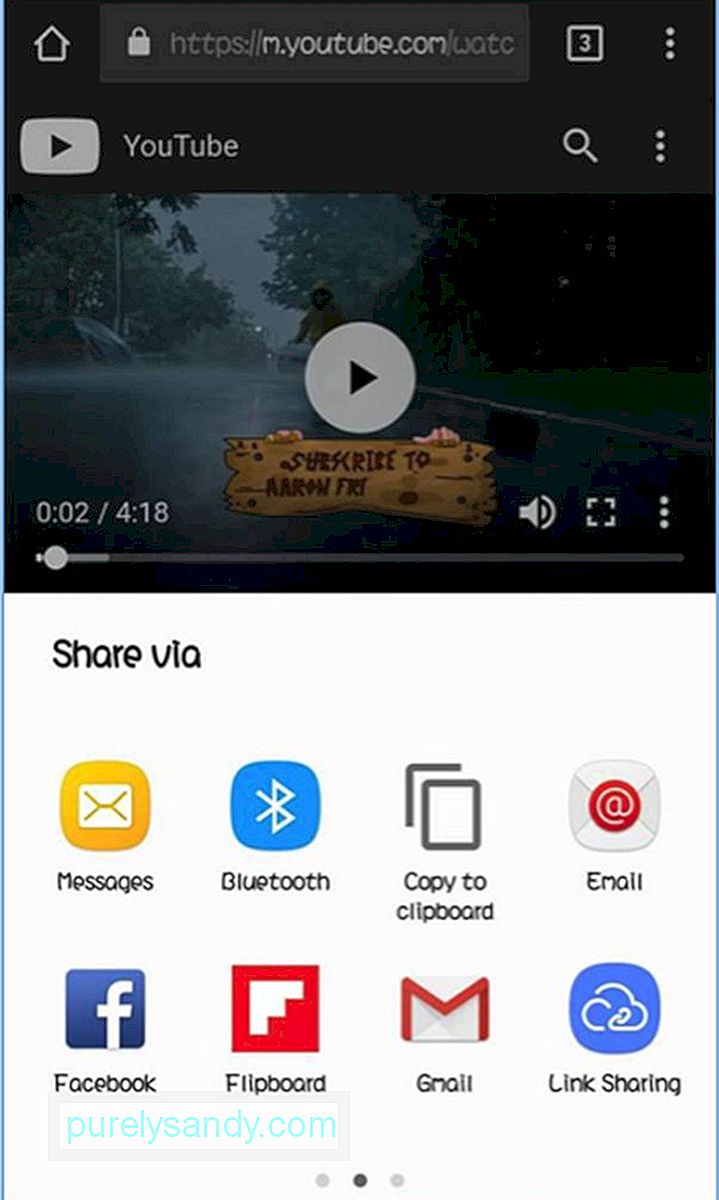
- Ja izmantojat Chrome pielāgoto cilni, viss, kas jums jādara, ir turēt nospiestu jebkurā augšējās joslas vietā, lai kopētu visu URL.
Ja kādu iemeslu dēļ nevēlaties izmantot vai neesat savā tālrunī instalējuši Facebook un Twitter, joprojām varat piekļūt saviem sociālo mediju kontiem, izmantojot Google Chrome, un saņemt paziņojumus vietnē tajā pašā laikā. Ja jūs pirmo reizi piesakāties savā Facebook kontā ierīcē, izmantojot pārlūku Chrome, jūs saņemsit šādu paziņojumu:
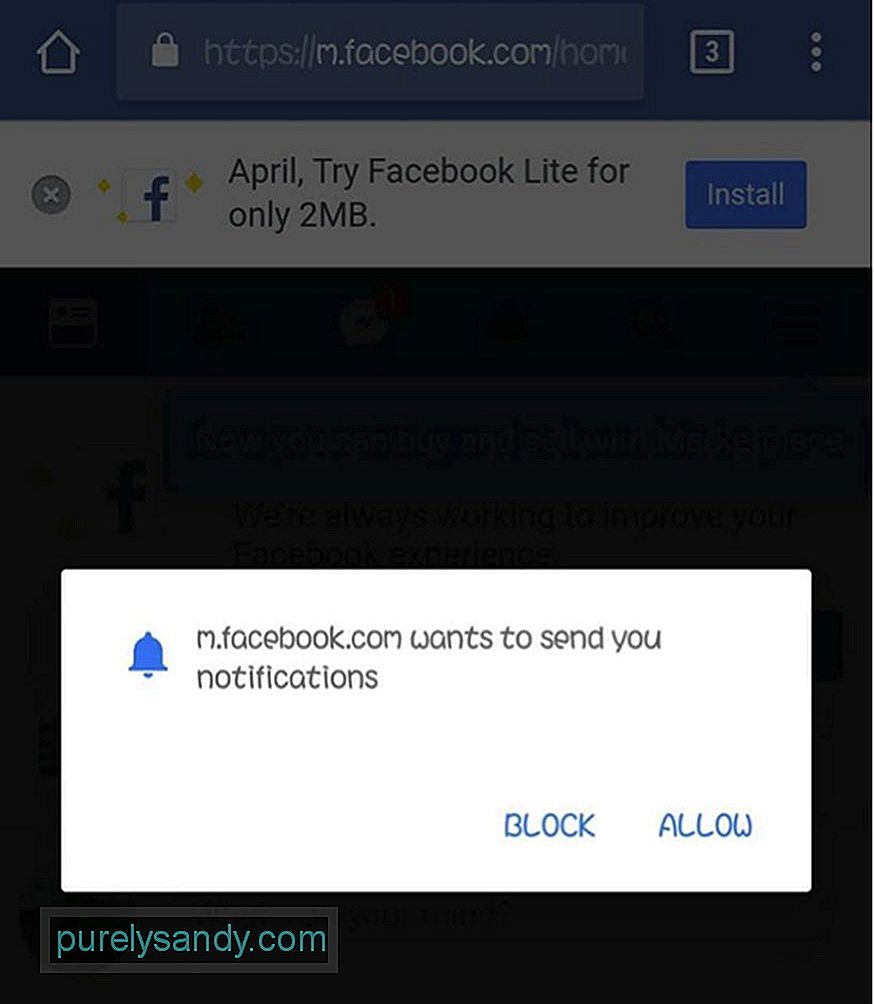
- Vienkārši pieskarieties vienumam Atļaut saņemt paziņojumus.
- Pretējā gadījumā pieskarieties izvēlnei lapas augšējā labajā stūrī, atveriet Konta iestatījumi & gt; Paziņojumi un pēc tam pieskarieties vienumam Ieslēgt.
Lai izmantotu čivināt, piesakieties vietnē mobile.twitter.com un pieskarieties paziņojumu pogai. Jums vajadzētu redzēt kaut ko līdzīgu šim:
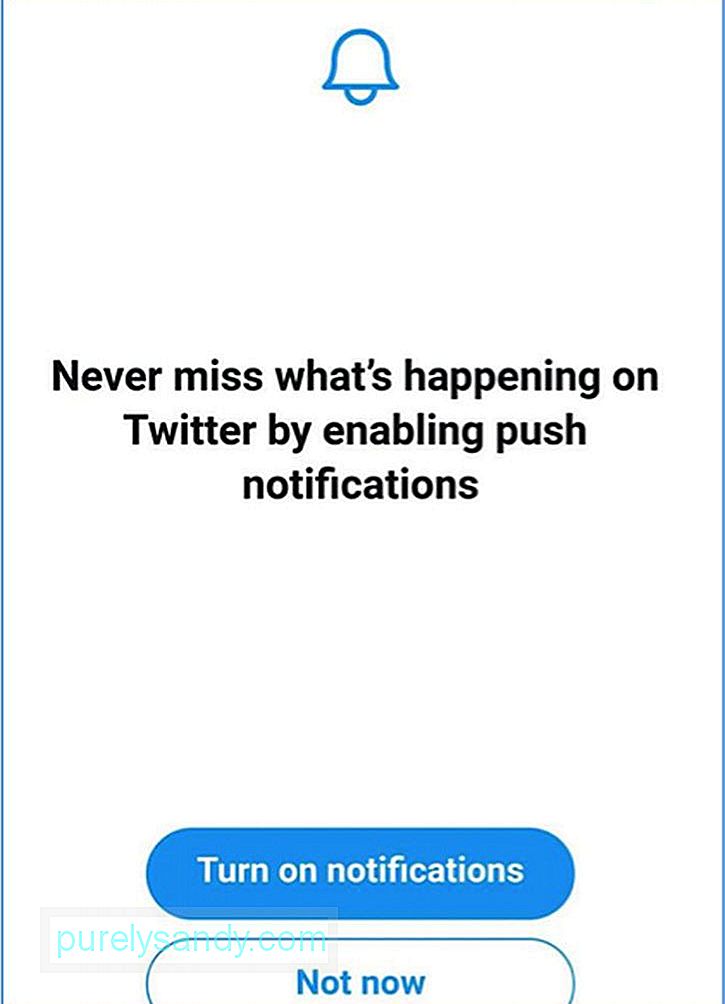
- ja tas neparādās, sava Twitter profila augšējā labajā stūrī pieskarieties Iestatījumi (zobrata ikona) un pieskarieties pie Paziņojumi . Pārliecinieties, vai paziņojumi Push ir ieslēgti.
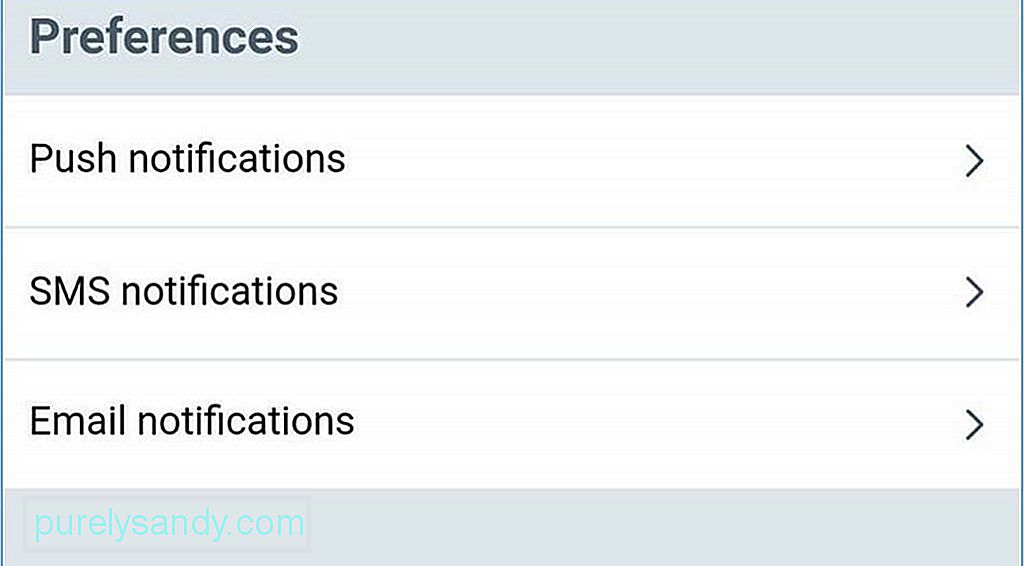

- Tomēr vienkāršāks veids, kā pārslēgties uz citu cilni var, velkot pa kreisi vai pa labi pāri adreses joslai. Vēl viena iespēja ir velciet uz leju adreses joslā, lai redzētu visu atvērto cilņu kaudzīti.
- Google regulāri maina Chrome saskarni, cerot uz turpinot uzlabot lietotāju pieredzi. Viena no jaunākajām pašlaik pārbaudītajām funkcijām ir Modern Design UI. Šis dizains padara lietotni baltu ar noapaļotām pogām.
- Lai iespējotu modernā dizaina lietotāja saskarni, kopējiet šo URL savā Google Chrome pārlūkprogrammā: chrome: // flags / # enable-chrome-modern-design
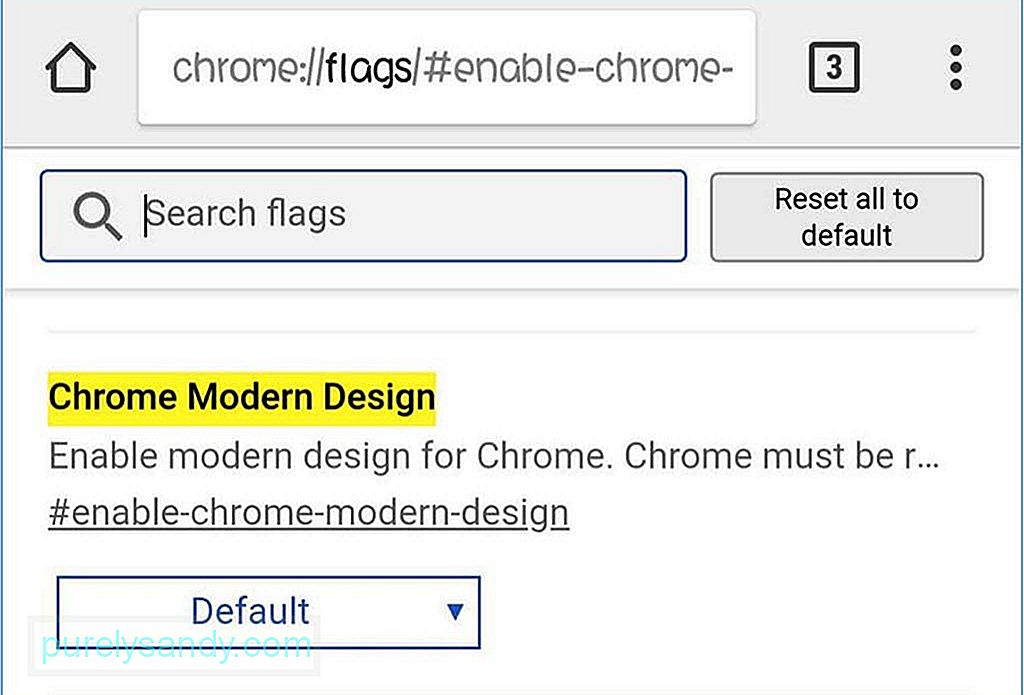
- Pieskarieties nolaižamajai izvēlnei un atlasiet Iespējota. Pēc tam divreiz restartējiet lietotni, lai izmaiņas stātos spēkā. Ja jums nepatīk jaunās saskarnes izskats, varat atgriezties pie iepriekšējā noformējuma, nolaižamajā izvēlnē mainot Iespējots uz Atspējots un vēlreiz restartējot lietotni.
- Mēģinājums ielādēt lapu, ja jums ir briesmīgs interneta savienojums, var būt ļoti nomākta. Piemēram, jūs vēlaties lasīt ziņu stāstu vai pārbaudīt nesenos atjauninājumus vietnē, kuru apmeklējāt. Par laimi, jums tas viss nav jācieš, izmantojot šo Chrome risinājumu. Ja vēlaties ielādēt lapu, bet interneta savienojums ir plankumains, vēlāk pieskarieties lejupielādes lapai, kas ļaus pārlūkam Chrome automātiski lejupielādēt vietni, tiklīdz iegūstat labāku interneta savienojumu. Tiklīdz lapa būs lejupielādēta, pārlūks Chrome arī nosūtīs jums paziņojumu. Tas ir viens no praktiskākajiem Chrome padomiem, ja jums ir slikts interneta savienojums.
- Iepriekš mēs iemācījām, kā pārslēgties starp dažādām cilnēm. Šoreiz mēs parādīsim triku, kuru varat izmantot, lai apskatītu visas cilnes, ja to ir pārāk daudz. Jūs nevarat vienkārši vilkt 20 cilnes līdz galam, vai ne?
- Pārlūkā Chrome ir paslēpts piekļuves pārslēdzējs, kas slēpj jūsu cilņu priekšskatījumus. Jūs to kopējat un ielīmējat pārlūkā Chrome:
- chrome: // flags / # enable-accessibility-tab-switcher
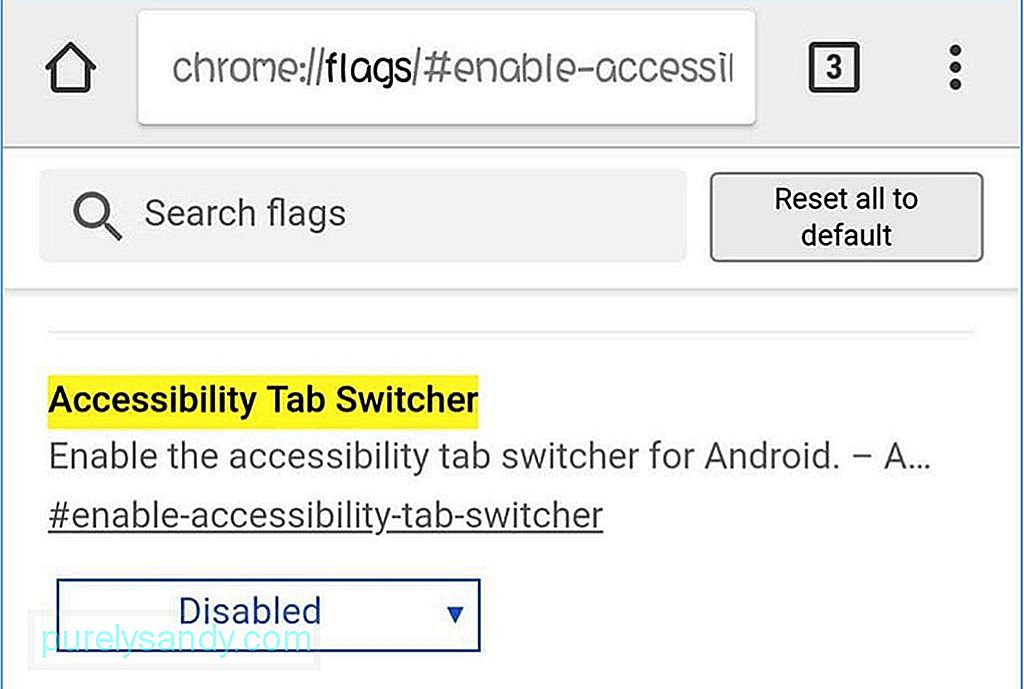
- Pēc tam nolaižamajā izvēlnē izvēlieties Iespējots un restartējiet Google Chrome.
- Vai konkrēts vārds šķiet svešs tev? Vai arī vēlaties uzzināt vairāk informācijas par konkrēto tēmu? Risinājums ir vienkāršs: pieskarieties vārdam, kas jūs interesē, un parādīsies informācijas panelis par izcelto vārdu vai frāzi. Pavelciet uz augšu paneli, lai parādītu atlasītā vārda vai frāzes meklēšanas rezultātus. Tas ir viens no visnoderīgākajiem Chrome Android padomiem, īpaši pētījumiem.
- Jums var rasties jautājums, kāpēc ierīcēs ir Chrome poga Sākums, kamēr citām nav. Tas ir tāpēc, ka viņu ražotāji ir iekļāvuši ChromeCustomizations APK sistēmas mapē. Šis APK nosaka Chrome grāmatzīmju un pogas Sākums noklusējuma vērtības. Tātad, ja tālrunī nav šī APK, pārlūkā Chrome netiks iegūta poga Sākums.
- Pirms APK instalēšanas vispirms ir jāapgūst ierīce, taču tas tā nav. vairs nav vajadzīgs. Tagad jums atliek tikai nokopēt un ielīmēt pārlūkā Chrome:
chrome: // flags / # force-enable-home-page-button - nolaižamajā izvēlnē izvēlieties Iespējots un divreiz restartējiet pārlūku Chrome. Jums tūlīt vajadzētu redzēt mājas pogu.
- Vai vēlaties saglabāt lapu lasīšanai bezsaistē? Vai varbūt vēlaties kādam nosūtīt noteiktu lapu? Tas ir iespējams, izmantojot Chrome koplietošanas iespējas un Android funkciju Drukāt kā PDF. Jebkuru tīmekļa lapu var pārveidot par PDF failu, kuru varat lejupielādēt, atvērt kopā ar citām lietotnēm vai nosūtīt citiem cilvēkiem.
- Vienkārši izvēlieties lejupielādējamo lapu, vertikālā pieskarieties pogai Kopīgot - dot izvēlni un izvēlieties Drukāt. Tā vietā, lai izveidotu savienojumu ar printeri, nomainiet to uz Saglabāt kā PDF, pēc tam pieskarieties zilajai pogai, lai lejupielādētu PDF failu. PDF failu var atvērt, izmantojot tālruni, planšetdatoru vai datoru.
- Viena no Safari funkcijām pārvērš tālruņu numurus, adreses un e-pasta adresi saitēs, kuras varat atvērt, izmantojot noklusējuma vai atbilstošās lietojumprogrammas. Piemēram, pieskaroties tālruņa numuram, tiks atvērts zvanītāja numurs, vai, pieskaroties e-pasta adresei, tiks atvērta e-pasta lietotne. Arī pārlūkam Chrome ir tāda pati funkcija, lai gan tā nav tik acīmredzama.
- Pieskaroties e-pasta adresei pārlūkā Chrome Android ierīcēm, tiks parādīta poga, kas ļauj rakstīt e-pastu, izmantojot noklusējuma e-pasta lietotni. Pieskaroties adresei, tā atvērs atrašanās vietu pakalpojumā Google Maps, un, pieskaroties tālruņa numuram, varēsit piezvanīt tieši no turienes.
- Lielāko daļu vietņu, kas ir optimizētas mobilajām ierīcēm, nevar manuāli tuvināt vai tālināt. Tas ir neērti, īpaši, ja jums ir redzes problēmas un teksts ir pārāk mazs. Pārlūkprogrammas iestatījumos to var ignorēt, dodoties uz Pieejamība un atzīmējot opciju Piespējot tuvināšanu. Tagad jūs varat tuvināt vai tuvināt jebkuru tīmekļa lapu.
- Ja vietnē meklējat noteiktu vārdu vai frāzi, mēs parasti izmantojam pārlūku Chrome Atrast lapas meklēšanas funkcijā. Lai ritinātu lejup pa rezultātiem, jums ir jāvelk uz augšu un uz leju labajā joslā, lai ātri ritinātu meklēšanas atbilstības.
- Tas var būt satriecošs, kad, ielādējot vietni, atskan skaņa. Tas ir tāpēc, ka dažas vietnes automātiski atskaņo videoreklāmas, kas var būt kaitinošas. Pārlūks Chrome ir paredzēts, lai bloķētu vietņu automātisku audio atskaņošanu, taču vietnes to atrada, izmantojot automātiskas reklāmas.
- Par laimi, Chrome ļauj pārvaldīt, vai vēlaties, lai skaņa tiktu atskaņota ierīcē. vietni vai nē, un, ja kādreiz, pievienojiet dažus izņēmumus. Piemēram, varat bloķēt dažu noteiktu vietņu audio atskaņošanu, vienlaikus ļaujot pārējām. Lai to izdarītu, dodieties uz Chrome iestatījumiem un atveriet Vietnes iestatījumi & gt; Skaņa. Šeit varat ieslēgt vai izslēgt audio no visām vietnēm un pievienot papildu kārtulas, pieskaroties pluszīmes (+) pogai.
Laika gaitā faili, kešatmiņas žurnāli, dublikāti un cita miskaste tiek uzkrāta jūsu ierīcē. Tā vietā, lai tos izietu pa vienam, varat izmantot tādu lietotni kā Android tīrīšanas līdzeklis, lai atbrīvotos no atkritnes failiem un uzlabotu tālruņa veiktspēju. Tas padara ierīces pavasara tīrīšanu vienkāršu un bez problēmām.
Šie Chrome padomi palīdzēs jums maksimāli izmantot Google Chrome Android ierīcēs. Nākamreiz, kad izmantojat pārlūku Chrome, izmantojiet šos Chrome lietotnes padomus, un jūs redzēsiet atšķirību!
YouTube video: Populārākie Chrome padomi savā Android ierīcē
09, 2025

